과거 윈도우에 비해 윈도우10은 태블릿과 같은 터치 기반의 기기에 적합하도록 되어있어 일부 기능은 접근이 쉽지 않도록 되어있는데 그 중에 하나가 바로 제어판 입니다. 그래서 이번 시간에는 윈도우10 제어판 실행으로 기본프린터 설정 방법에 대해 알아보도록 하겠습니다.
먼저 쉽게 찾아볼 수 없는 제어판을 실행시키기 위해선 바탕화면 왼쪽 아래에 있는 돋보기 모양의 아이콘을 클릭한 다음 검색창에 '제어판'이라고 입력하면 검색이 됩니다.
제어판 항목에서 '장치 및 프린터'로 들어갑니다.
기본프린터로 설정하고자 하는 프린터에 마우스 우클릭을 한 다음 '기본 프린터로 설정'을 선택하면 됩니다.
제어판을 자주 사용할 경우 제일 첫번째 검색화면에서 제어판 위에 마우스 우클릭을 한 다음 아래 그림과 같이 '시작 화면에 고정'을 선택을 하면 시작 화면을 통해 쉽게 접근할 수 있습니다.
이상으로 윈도우10 제어판 실행과 기본프린터 설정 방법에 대해 알아보았습니다.



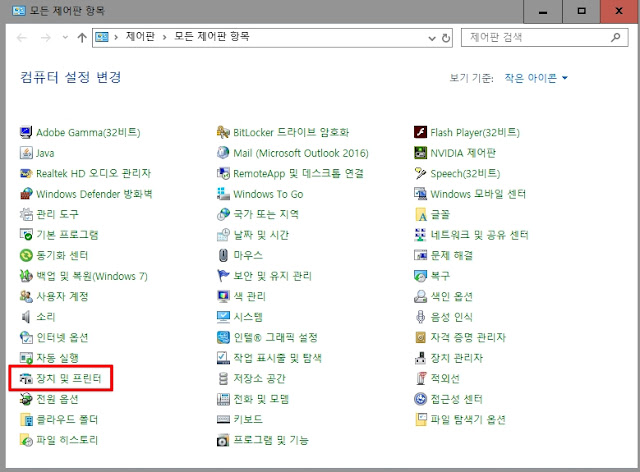

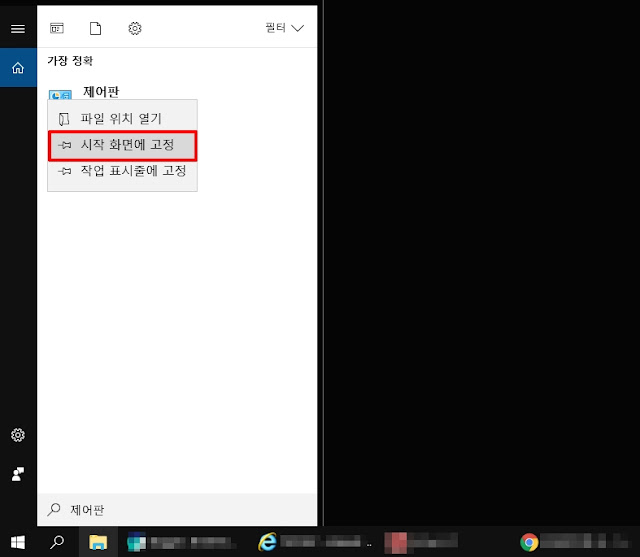
0 개의 댓글:
댓글 쓰기